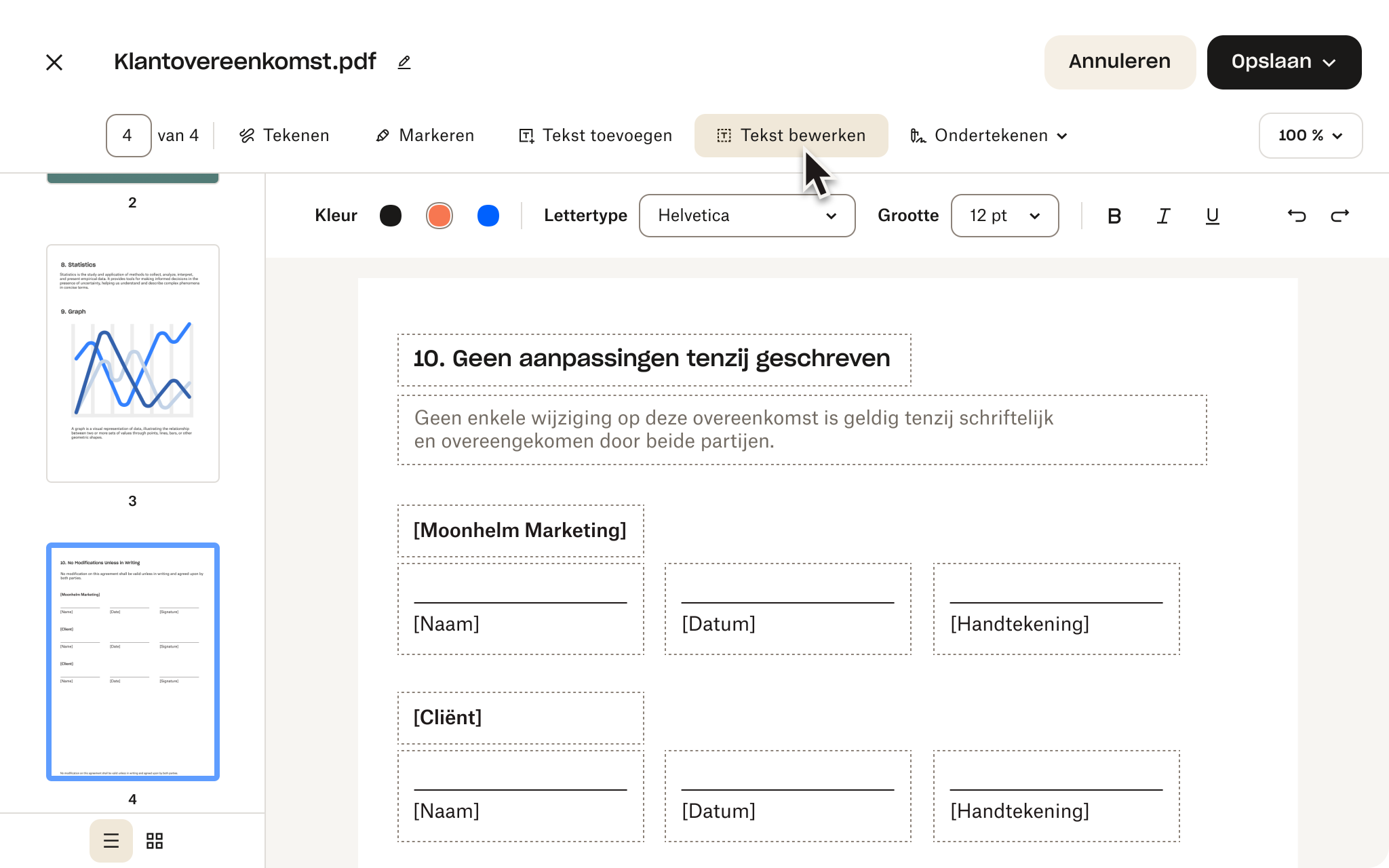Pdf's ondertekenen
Onderteken een pdf online met slechts een paar klikken
Stroomlijn moeiteloos je workflow voor het ondertekenen van documenten en bespaar kostbare tijd met de Dropbox pdf-editor.
Upload een pdf en voeg met één klik een handtekening toe of vraag een handtekening aan, allemaal online, op alle gekoppelde apparaten.
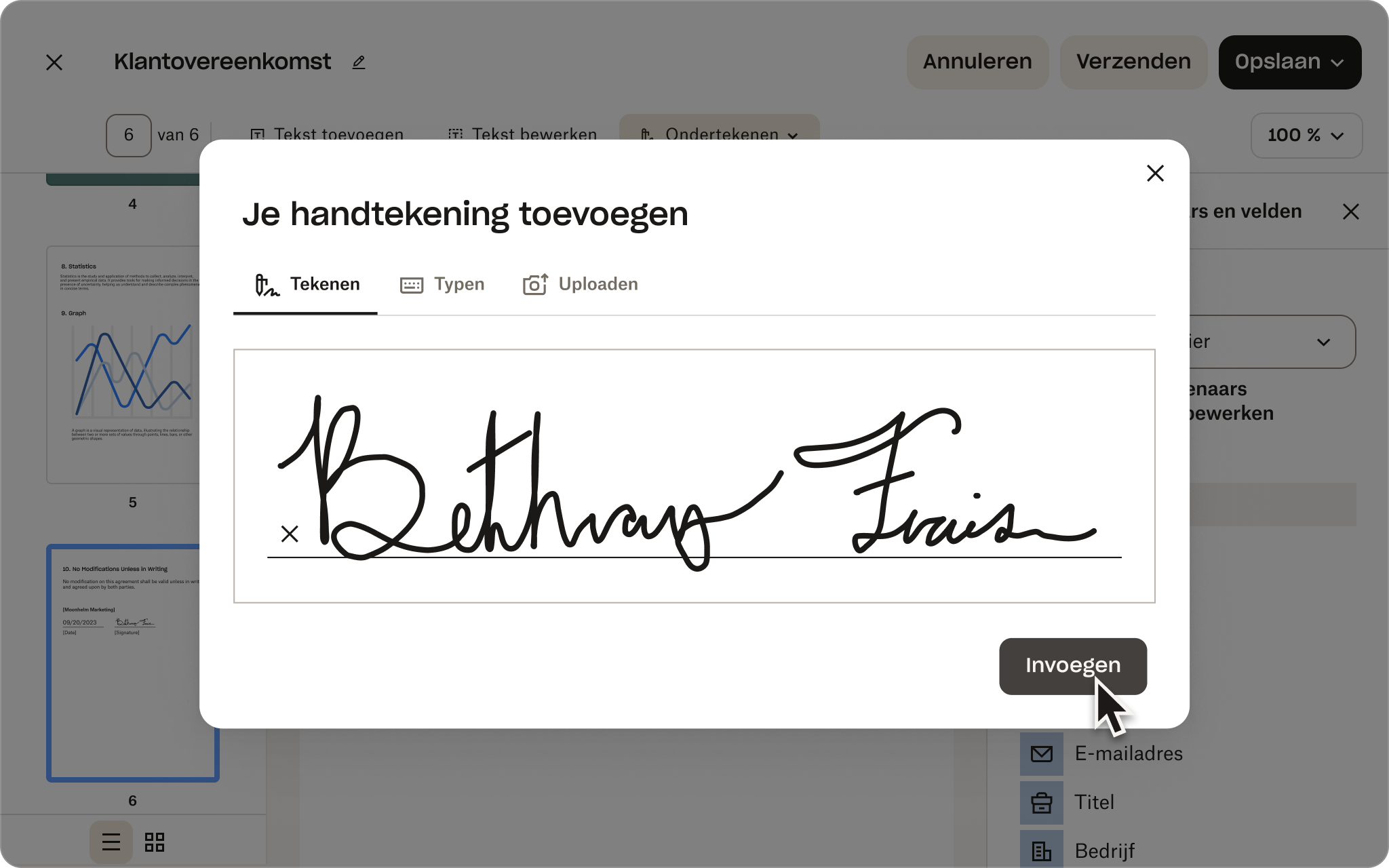
Eenvoudig samenwerken
Wanneer documenten moeten worden ondertekend, is beveiliging belangrijker dan ooit. Met Dropbox kun je eenvoudig en veilig ondertekende pdf's delen.
Kopieer gewoon een link om toegang te delen met collega's, klanten of medewerkers. Extra bescherming nodig? Voeg wachtwoordbescherming toe aan je bestanden of stel vervaldatums in voor volledige controle.
Als je een kopie wilt verzenden, in plaats van toegang te geven tot het oorspronkelijke bestand, kun je met Dropbox Transfer binnen enkele seconden grote hoeveelheden bestanden verzenden. Voor geavanceerd volgen en inzichten in betrokkenheid ben je bij Dropbox aan het juiste adres met het verzenden en volgen van gedeelde bestanden.
Veelgestelde vragen
Om een pdf te ondertekenen, klik je hierboven op de knop Bestand selecteren en selecteer je de pdf die je wilt ondertekenen. Je wordt dan doorgestuurd naar de gratis pdf-editor waar je door op Ondertekenen te klikken je pdf kunt ondertekenen.
Voor eenvoudige dagelijkse ondertekeningsbehoeften vormen de e-handtekeningtools van Dropbox de basis. Deze kun je openen in de pdf-editor of onder het menu Handtekeningen op de beginpagina van je Dropbox-account.
Als je klaar bent om je e-handtekeningworkflow te upgraden, biedt Dropbox Sign geavanceerde beveiliging, ideaal voor strikte wetgeving op juridisch en medisch gebied, evenals een aanpasbare ondertekeningservaring.
Dropbox biedt je alle tools die je nodig hebt om je volledige controle te geven over je pdf's. Je kunt:
- Pagina's in een handomdraai samenvoegen, splitsen en roteren: organiseer je documenten zoals jij dat wilt
- Eenvoudig pagina's toevoegen of verwijderen: bewaar alleen het materiaal dat ertoe doet
- Annoteren, opmerkingen maken en handtekeningen aanvragen: werk naadloos samen met collega's en klanten
- Pdf's converteren naar andere indelingen: zorg voor maximale compatibiliteit
- Documenten versleutelen: voeg een extra beveiligingslaag toe voor gevoelige informatie